Miega komandas sintakse:
miega numurs [sufikss]
Kā laika vērtību varat izmantot jebkuru veselu skaitli vai daļskaitli. Šīs komandas sufiksu daļa nav obligāta. Ja jūs izlaižat piedēkli, laika vērtība pēc noklusējuma tiek aprēķināta sekundēs. Tu vari izmantot s, m, h un d kā piedēkļa vērtību. Šie piemēri parāda miega komandas izmantošanu ar dažādiem sufiksiem.
1. piemērs: miega komanda bez piedēkļa
Šajā skriptā miega komanda tiek izmantota ar skaitlisku vērtību 2 tikai un netiek izmantots piedēklis. Tātad, ja palaižat skriptu, tad virkne “Uzdevums pabeigtsPēc 2 sekundes gaidīšanas tiks izdrukāts.
#!/ bin / bashatbalss "Gaida 2 sekundes ..."
gulēt 2
atbalss "Uzdevums pabeigts"
Palaidiet bash failu ar laiks komandu, lai parādītu trīs veidu laika vērtības, lai palaistu skriptu. Izeja parāda sistēmas izmantoto laiku, lietotāju un reālo laiku.
$ laiks bash sleep1.shIzeja:

2. piemērs: miega komanda ar minūtes papildinājumu
Šajā rakstā "m'tiek izmantots kā sufikss ar miega komandu. Šeit laika vērtība ir 0.05 minūtes. Pēc 0 gaidīšanas.05 minūtes,Uzdevums pabeigts”Tiks izdrukāts ziņojums.
#!/ bin / bashatbalss "Gaida 0.05 minūtes ... "
gulēt 0.05m
atbalss "Uzdevums pabeigts"
Palaist skriptu ar laiks komandu kā pirmais piemērs.
$ laika bash miegs2.shIzeja:

3. piemērs: miega komanda ar stundas sufiksu
Šajā rakstā "h'tiek izmantots kā sufikss ar miega komandu. Šeit laika vērtība ir 0.003 stunda. Pēc 0 gaidīšanas.003 stunda “Uzdevums pabeigts”Vajadzētu drukāt uz ekrāna, bet tas prasa vairāk reižu, kad "h" tiek izmantots sufikss.
#!/ bin / bashatbalss "Gaida 0.003 stundas… "
gulēt 0.003h
atbalss "Uzdevums pabeigts"
$ laika bash miegs3.sh
Izeja:

4. piemērs: miega komanda ar cilpu
Miega komandu var izmantot dažādiem mērķiem. Šajā piemērā miega komanda tiek izmantota ar while ciklu. Sākumā mainīgā vērtība n ir iestatīts uz 1 un vērtība n tiks palielināts par 1 priekš 4 reizes katrā 2 sekunžu intervāls. Kad palaidīsit skriptu, katra izeja parādīsies pēc 2 sekunžu gaidīšanas.
#!/ bin / bashn = 1
kamēr [$ n -lt 5]
darīt
atbalss "n vērtība tagad ir $ n"
gulēt 2s
atbalss ""
((n = $ n + 1))
izdarīts
Izeja:

5. piemērs: miega komanda terminālā ar citām komandām
Pieņemsim, ka vēlaties izpildīt vairākas komandas un iestatīt fiksētu laika intervālu starp divu komandu izejām, tad šī uzdevuma veikšanai varat izmantot miega komandu. Šajā piemērā komanda ls un pwd ir ar Gulēt komandu. Pēc komandas izpildes, ls komanda parādīs pašreizējā direktorija direktoriju sarakstu un parādīs pašreizējo darba direktorijas ceļu pēc 2 sekunžu gaidīšanas.
$ ls && sleep 2 && pwdIzeja:
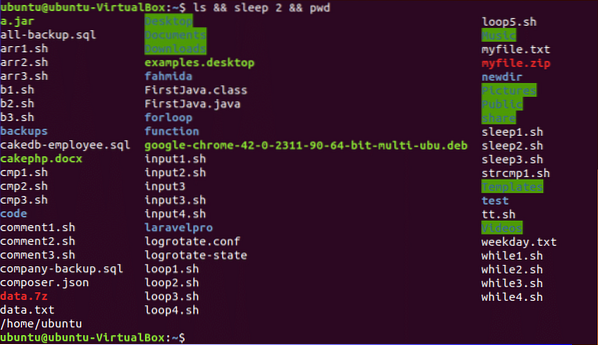
6. piemērs: miega komandas izmantošana komandrindā
miega komanda tiek izmantota starp divām atbalss komandām šajā piemērā. Pēc komandas izpildes tiks parādītas trīs laika vērtības.
$ laiks (atbalss "Sākt"; gulēt 5; atbalss "Beigas")Izeja:
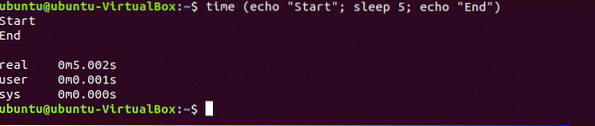
miega komanda ir noderīga komanda, kad jums ir jāraksta bash skripts ar vairākām komandām vai uzdevumiem, jebkuras komandas izvadei var būt nepieciešams daudz laika, un citām komandām jāgaida iepriekšējās komandas uzdevuma izpilde. Piemēram, vēlaties lejupielādēt secīgus failus, un nākamo lejupielādi nevar sākt pirms iepriekšējās lejupielādes pabeigšanas. Šajā gadījumā labāk gulēt komandu pirms katras lejupielādes, lai gaidītu noteiktu laiku.
 Phenquestions
Phenquestions


